只要上网,每天你都会到各种各种的资讯,今日小编也是到网上收集了一些与Wireshark教程 Wireshark如何抓包相关的信息,那么下面分享给大家一起了解下吧。
wireshark是一款网络封包分析软件,wireshark使用WinPCAP作为它的接口,直接与网卡进行数据报文交换。抓包是wireshark最主要的一个功能,本文将以捕捉本机PPLive网络电视流量为例给大家讲解如果使用wireshark抓包。
第一步:下载安装wireshark,打开wireshark,会出现wireshark 抓包开始界面。
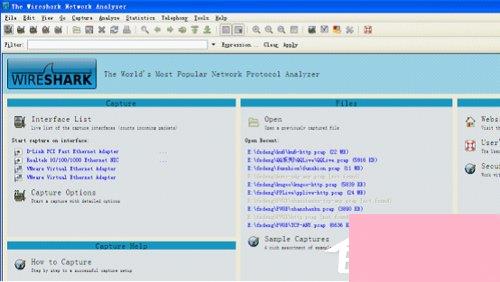
第二步:点击,弹出接口对话框
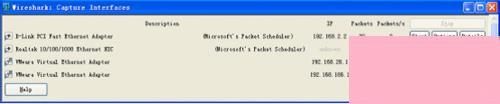
第三步:从接口对话框中可以看到有三个接口,第一个为本地网卡,另外两个为虚拟机。我们要抓取本急流量,所以选择本地网卡接口,点击对应的Start按钮,开始捕捉包。
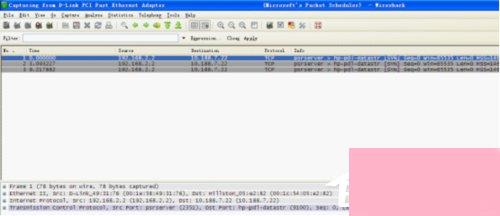
第四步:打开PPLive 网络电视,选择节目进行播放。可以看到wireshark抓包界面不断地更新封包列表。
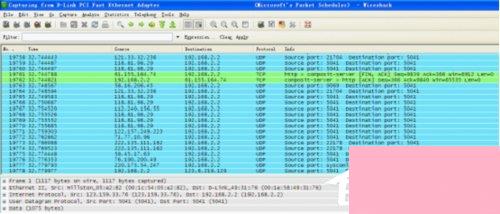
第五步:点击停止当前包的捕捉

第六步:点击按钮保存当前捕捉包。选择保存文件的路径及文件名称,保存类型如果没有特殊需求选择libpcap(注:文件保存类型参考5.1),选择完成后点击保存即完成一个本地PPLive 网络电视流量包的捕捉。
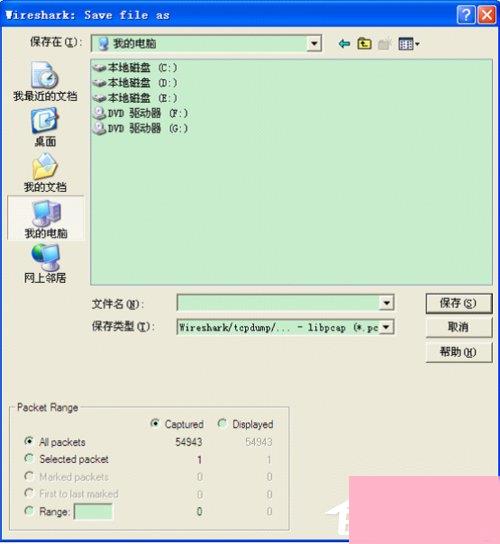
第七步:如果不想保存当前捕捉包,点击按钮,会出现保存提示对话框,点击―Continue without Saving‖按钮即关闭当前未保存包并回到wireshark抓包开始界面。如果不想保存当前捕捉包并想立即开始新的捕捉,点击按钮。
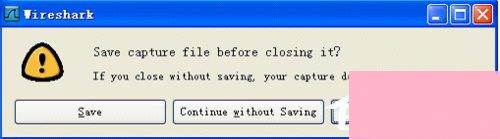
跟着上面的步骤操作一遍就可以完成抓包过程,如果是第一次使用wireshark的用户,加上又看不懂英文,那就按照上面的步骤操作即可。
通过上面的介绍,相信大家对于这个Wireshark教程 Wireshark如何抓包也有了一定的了解了,希望小编精心整理的这篇内容能够解决你的困惑。